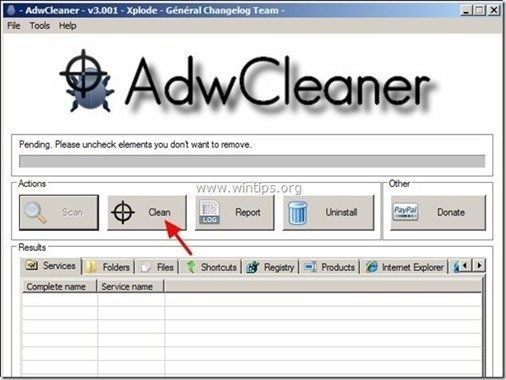Índice
Kozaka (http://kozaka.net/) é um programa de adware do navegador que exibe cupons com ofertas e anúncios quando você está comprando on-line. A editora do programa afirma que você pode economizar dinheiro quando você compra on-line. O " Kozaka " aplicativo instalador é comumente empacotado dentro de outros programas de instalação de software. Nota: Você deve sempre prestar atenção quando instalar software no seu computador. Se você quiser se livrar de " Kozaka " adware, siga os passos abaixo: 
Como remover " Kozaka "Anúncios do seu computador:
Passo 1. Desinstalar " Kozaka " Adware App do painel de controle do Windows.
1. Para fazer isto, vá para:
- Windows 8/7/Vista: Início > Painel de controle . Windows XP: Início > Configurações > Painel de Controlo
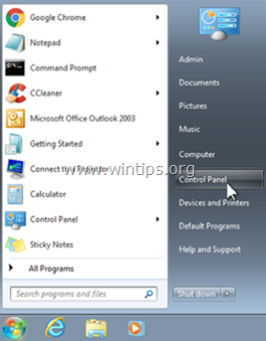 2. Duplo clique para abrir " Adicionar ou remover programas "se você tem o Windows XP ou". Programas e características "se você tiver o Windows 8, 7 ou Vista).
2. Duplo clique para abrir " Adicionar ou remover programas "se você tem o Windows XP ou". Programas e características "se você tiver o Windows 8, 7 ou Vista). 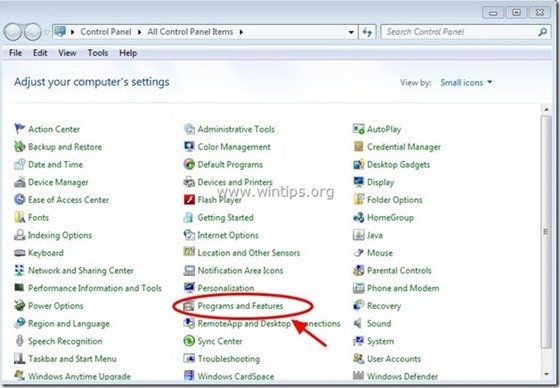 3. Na lista de programas, encontrar e remover/desinstalar estas aplicações:
3. Na lista de programas, encontrar e remover/desinstalar estas aplicações:
- Kozaka GoforFiles Software Version Updater * Desinstale também qualquer outra aplicação desconhecida ou indesejada.
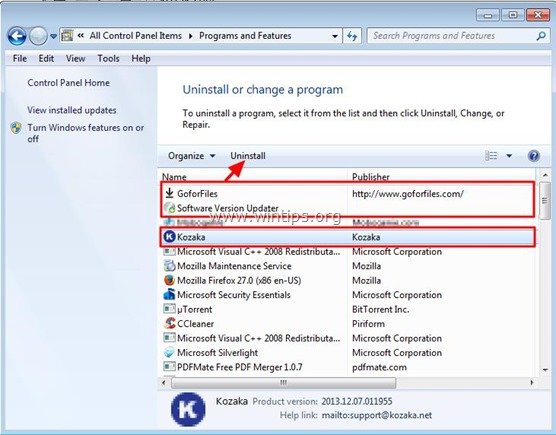 4. Prossiga para o próximo passo.
4. Prossiga para o próximo passo.
Passo 2: Limpe as entradas de registo restantes usando o "AdwCleaner".
1. download e salve o utilitário "AdwCleaner" para o seu desktop. 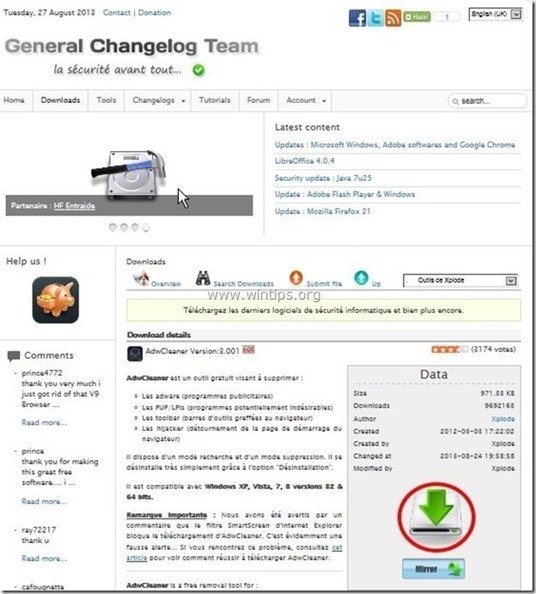 2. fechar todos os programas abertos e Clique duplo para abrir "AdwCleaner" da sua área de trabalho. 3. Imprensa " Digitalização ”.
2. fechar todos os programas abertos e Clique duplo para abrir "AdwCleaner" da sua área de trabalho. 3. Imprensa " Digitalização ”. 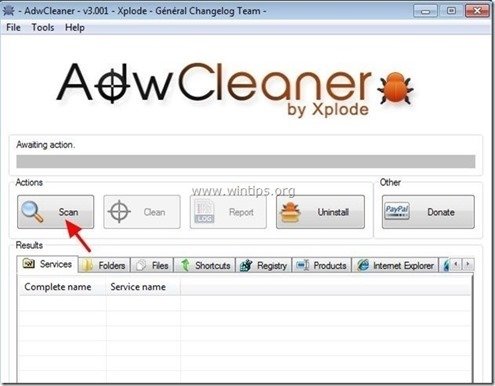 4. Quando a varredura estiver concluída, pressione "Limpo "para remover todas as entradas maliciosas indesejadas.
4. Quando a varredura estiver concluída, pressione "Limpo "para remover todas as entradas maliciosas indesejadas.
4. Imprensa " OK " em " AdwCleaner - Informações". e imprensa " OK "novamente para reiniciar o seu computador . 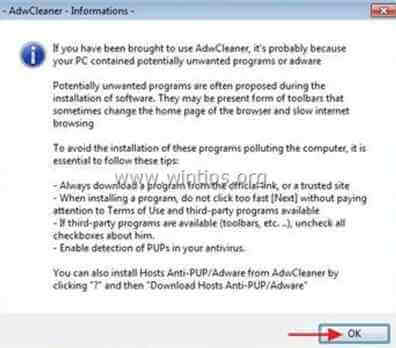 5. Quando o seu computador reiniciar, fechar " Informação "AdwCleaner (leia-me) e continue para o próximo passo
5. Quando o seu computador reiniciar, fechar " Informação "AdwCleaner (leia-me) e continue para o próximo passo
Passo 3. Remover programas potencialmente indesejados (PUPs) com a Ferramenta de Remoção de Lixo.
1. Descarregar e executar JRT - Ferramenta de remoção de lixo eletrônico.

2. Prima qualquer tecla para começar a digitalizar o seu computador com " JRT - Ferramenta de remoção de lixo eletrônico ”.
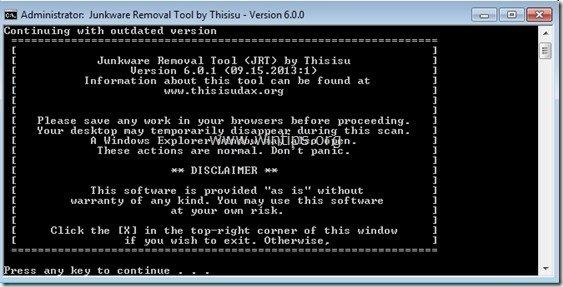
3. Seja paciente até que o JRT faça a varredura e a limpeza do seu sistema.
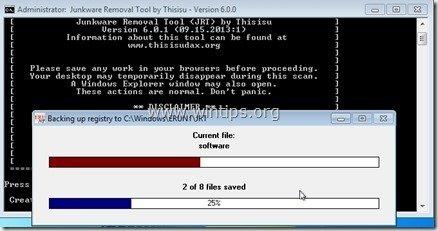
4. Feche o ficheiro de registo JRT e depois reinicialização o seu computador.
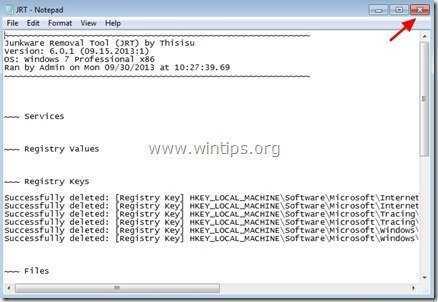
Passo 4. assegurar-se de que " Kozaka " (add-on) é removido do seu aplicativo de navegador de Internet.
Normalmente, após seguir os passos acima, o seu navegador de internet deve estar limpo de " Kozaka ". Para garantir que o " Kozaka "add-on não existe mais dentro do seu navegador, siga as instruções abaixo:
Internet Explorer, Google Chrome, Mozilla Firefox
Internet Explorer
Como limpar " Kozaka " extensão adware do Internet Explorer. 1. Abra o Internet Explorer e depois abrir " Opções de Internet ". Para fazer isto a partir do menu de ficheiros do IE, escolha ". Ferramentas ”  * > “ Gerir complementos ”
* > “ Gerir complementos ” 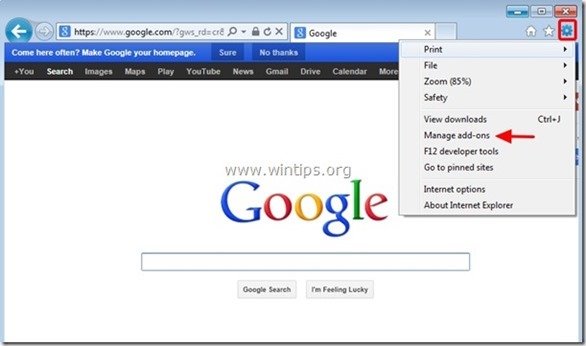 2. Escolha "Barras de ferramentas e extensões". no painel da esquerda e depois selecione e " Desabilitar "... a seguinte extensão:
2. Escolha "Barras de ferramentas e extensões". no painel da esquerda e depois selecione e " Desabilitar "... a seguinte extensão:
- Kozaka
 3. reiniciar o Internet Explorer e proceder a Passo 5 .
3. reiniciar o Internet Explorer e proceder a Passo 5 .
Google Chrome Como desinstalar " Kozaka "...extensão de Chrome. 1. Abra o Google Chrome e vá para o menu cromado  e escolha " Configurações ".
e escolha " Configurações ". 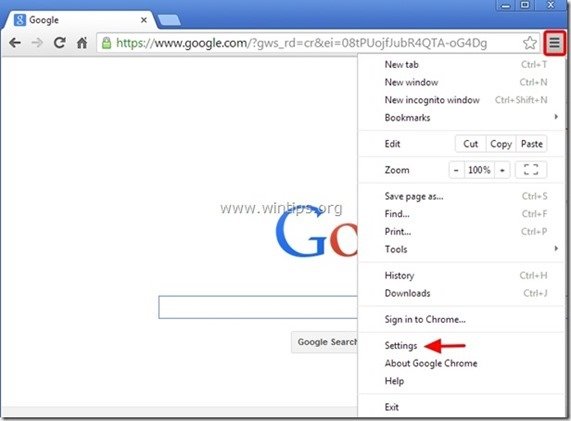 2. Escolha " Extensões". do painel da esquerda.
2. Escolha " Extensões". do painel da esquerda.
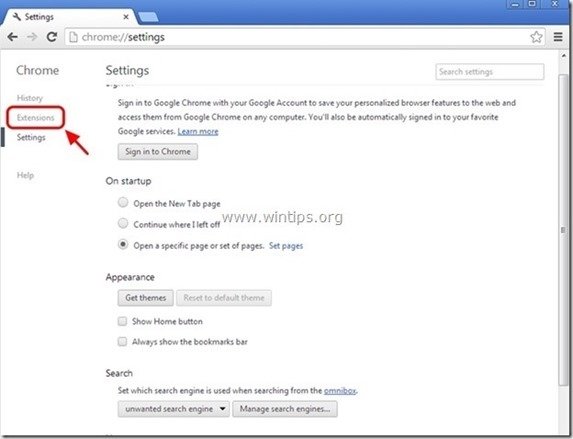
3. remover o indesejado". Kozaka 1.0.0 " extensão ao pressionar o "caixote da reciclagem". nessa linha. 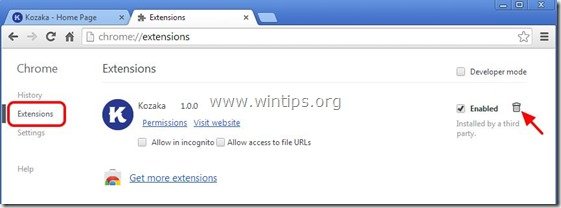 4. Reinicie o Google Chrome e proceder a Passo 5 .
4. Reinicie o Google Chrome e proceder a Passo 5 .
Mozilla Firefox Como remover " Kozaka "Anúncios do Firefox. 1. Clique em " Firefox". botão menu no canto superior esquerdo da janela do Firefox e vá para “ Add-ons ”.
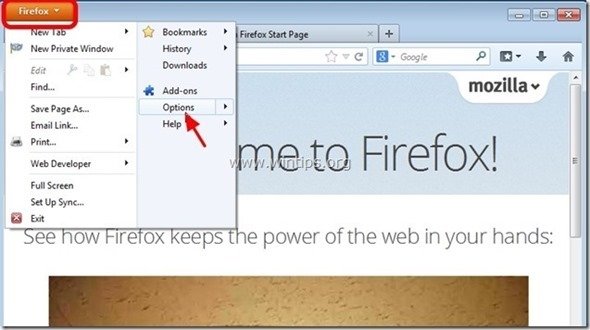
2. Em " Extensões " opções, clique em " Remover " botão para remover " Kozaka 1.0.0 "extensão*. 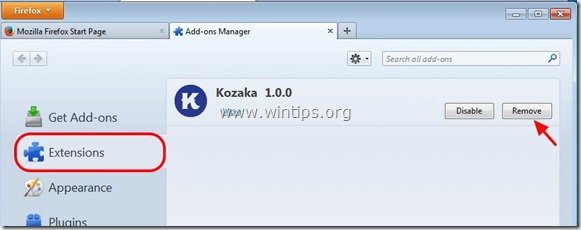 3. Feche todas as janelas do Firefox e reinício Firefox. 4 Prossiga para o próximo passo.
3. Feche todas as janelas do Firefox e reinício Firefox. 4 Prossiga para o próximo passo.
Passo 5. Limpe o seu computador de ameaças maliciosas remanescentes.
Descarregar e instalar Um dos mais confiáveis programas anti malware GRÁTIS hoje em dia para limpar seu computador das ameaças maliciosas remanescentes. Se você quiser ficar constantemente protegido contra ameaças malware, existentes e futuras, recomendamos que você instale o Malwarebytes Anti-Malware PRO:
MalwarebytesTM Protection Remove Spyware, Adware & Malware. Comece já o seu download grátis!
1. Corra". Malwarebytes Anti-Malware". e permitir que o programa atualize para a sua última versão e base de dados maliciosa, se necessário. 2. Quando a janela principal "Malwarebytes Anti-Malware" aparecer na sua tela, escolha a opção " Realizar varredura rápida "opção e depois pressione". Digitalização "e deixe o programa verificar o seu sistema em busca de ameaças. 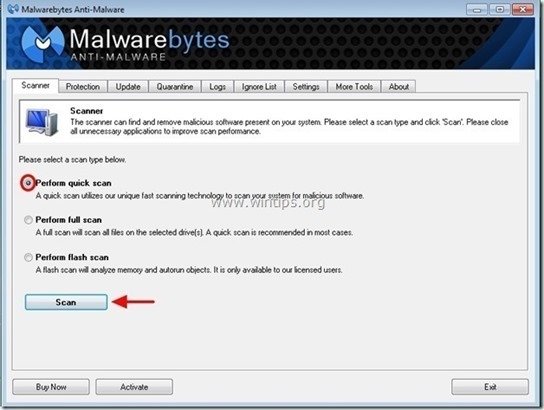 3. Quando a digitalização estiver concluída, pressione "OK". para fechar a mensagem de informação e depois imprensa o "Mostrar resultados". botão para view e remover as ameaças maliciosas encontradas.
3. Quando a digitalização estiver concluída, pressione "OK". para fechar a mensagem de informação e depois imprensa o "Mostrar resultados". botão para view e remover as ameaças maliciosas encontradas. 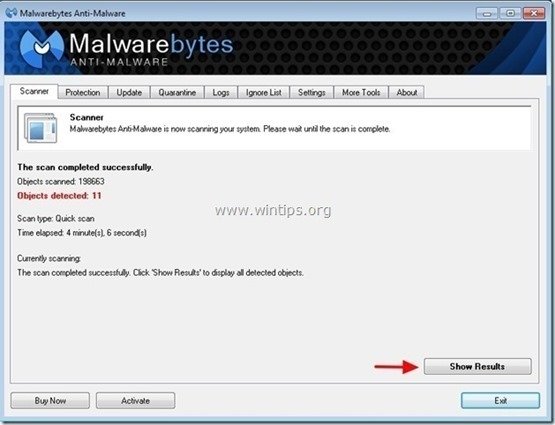 . 4. na janela "Mostrar Resultados". cheque - usando o botão esquerdo do seu mouse... todos os objectos infectados e depois escolha o " Remover Seleccionada " e deixar o programa remover as ameaças selecionadas.
. 4. na janela "Mostrar Resultados". cheque - usando o botão esquerdo do seu mouse... todos os objectos infectados e depois escolha o " Remover Seleccionada " e deixar o programa remover as ameaças selecionadas. 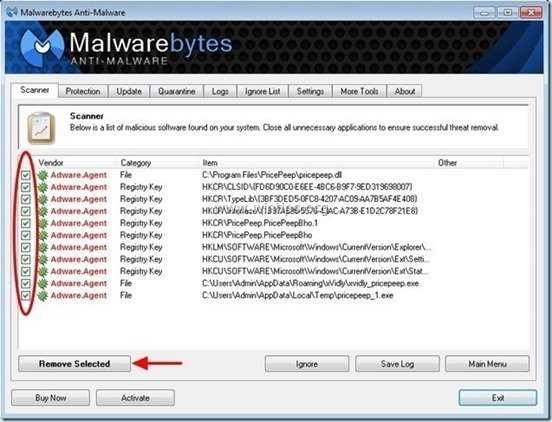 5. Quando o processo de remoção de objetos infectados estiver concluído "Reinicie o seu sistema para remover todas as ameaças activas adequadamente".
5. Quando o processo de remoção de objetos infectados estiver concluído "Reinicie o seu sistema para remover todas as ameaças activas adequadamente". 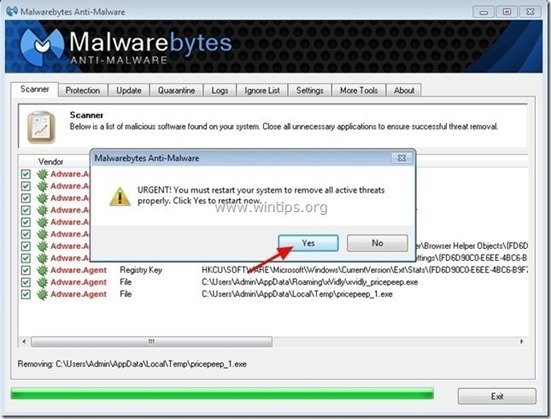
Passo 6. limpar arquivos e entradas indesejadas.
Uso " CCleaner " e proceder para limpo seu sistema a partir de temporário ficheiros da Internet e entradas de registo inválidas.* * Se você não sabe como instalar e usar o "CCleaner", leia estas instruções .

Andy Davis
O blog de um administrador de sistema sobre o Windows